Czym jest VPN? Zalety i wady wirtualnej sieci prywatnej VPN

Czym jest VPN, jakie są jego zalety i wady? Omówmy z WebTech360 definicję VPN oraz sposób zastosowania tego modelu i systemu w praktyce.
Zasadniczo będziesz używać kabla, aby połączyć urządzenie z systemem Android z systemem Windows w celu przesyłania plików. A co jeśli nie masz kabla USB? W tym przypadku możemy skorzystać z aplikacji Quick Share, aby przesłać pliki pomiędzy systemami Android i Windows. Funkcja Quick Share jest odpowiednikiem funkcji AirDrop i działa podobnie do funkcji Nearby Share w systemie Windows . Poniżej znajdują się instrukcje dotyczące przesyłania plików w systemie Windows za pomocą funkcji Quick Share.
Instrukcje dotyczące korzystania z funkcji Quick Share Windows w celu wysyłania plików
Uwaga: jeśli używasz telefonu Samsung Galaxy i chcesz przesłać pliki między komputerem z systemem Windows, pobierz aplikację Quick Share ze sklepu Microsoft Store, korzystając z poniższego łącza.
W przypadku innych urządzeń z systemem Android postępuj zgodnie z poniższymi instrukcjami.
Krok 1:
Użytkownicy mogą pobrać aplikację Google Quick Share, korzystając z poniższego łącza.
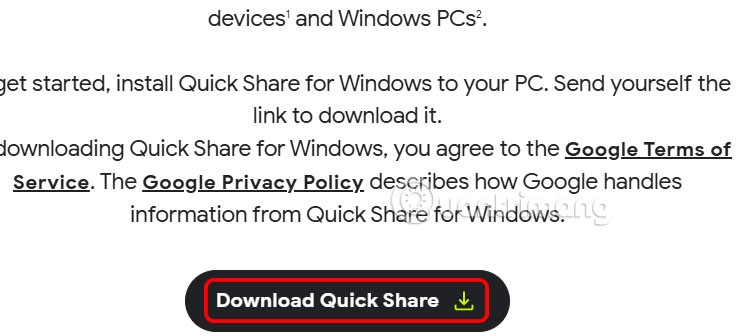
Krok 2:
Po pobraniu pliku i zainstalowaniu go na komputerze, zaloguj się na koncie Google, aby korzystać z funkcji Quick Share w systemie Windows.
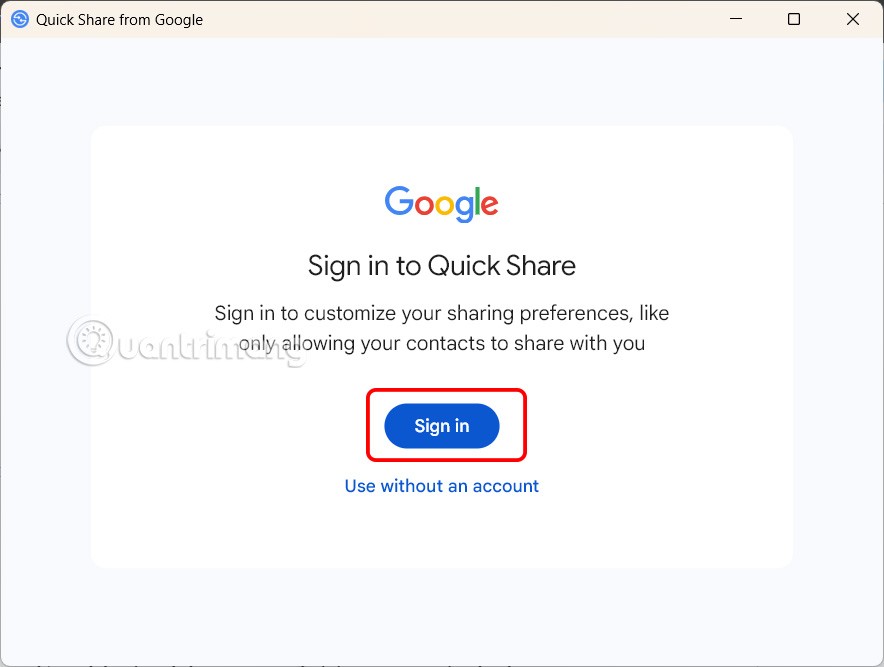
Krok 3:
Przejdź do interfejsu aplikacji Quick Share, w sekcji wyboru odbiorcy wysyłanego pliku możemy go dostosować według własnych upodobań. Jeśli jesteś zalogowany na swoim koncie Google, masz więcej opcji.
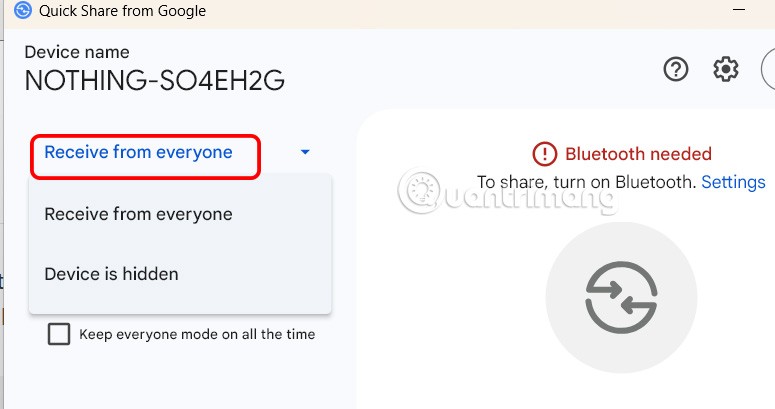
Krok 4:
Aby to zrobić, kontynuuj włączanie Bluetooth w systemie Windows . Otwórz telefon z systemem Android, a następnie dotknij opcji Ustawienia , wybierz aplikację Google i kliknij opcję Szybkie udostępnianie poniżej.
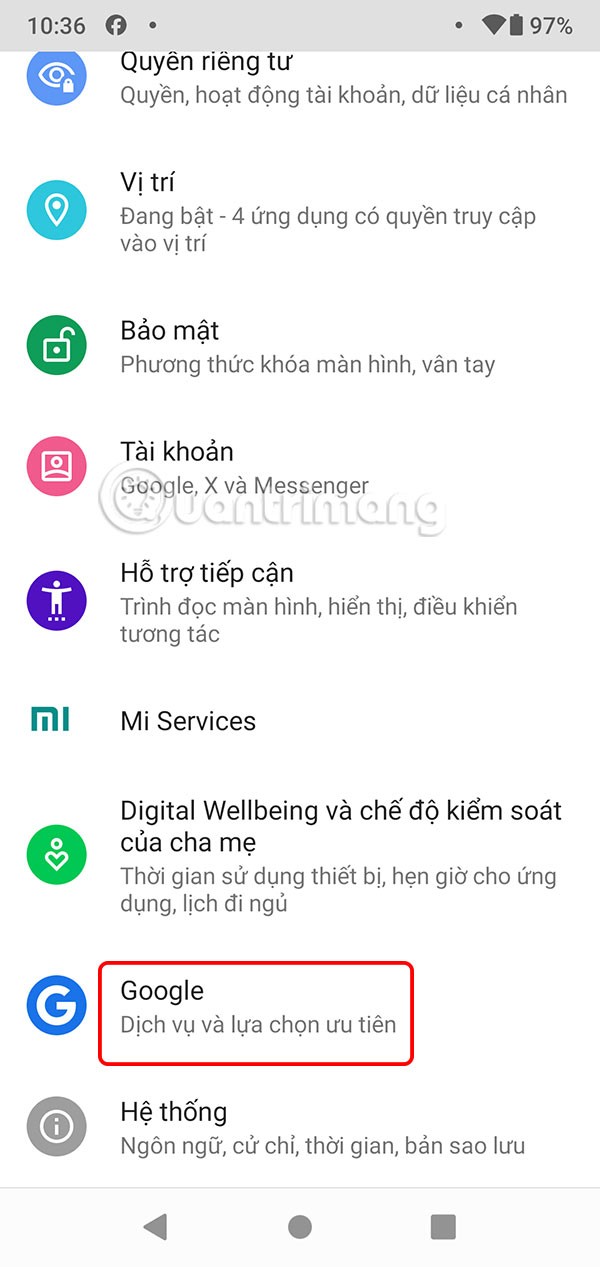
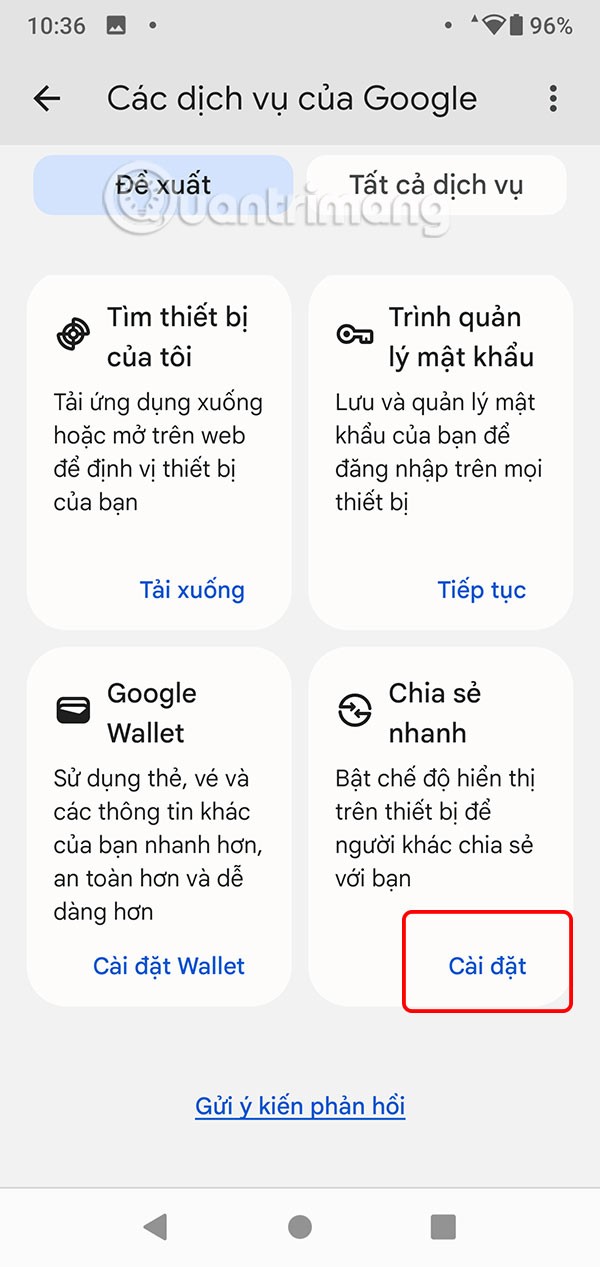
Krok 5:
W interfejsie edycji Szybkiego udostępniania edytujesz obiekt udostępniania . Najpierw musisz włączyć opcję Widoczne dla pobliskich urządzeń komunikacyjnych . Następnie kliknij na Ludzie lub, w zależności od potrzeb, na opcję udostępniania plików z wybranymi obiektami.
W przypadku dzielenia się z innymi osobami, obowiązywać będzie dodatkowy limit 10 minut.
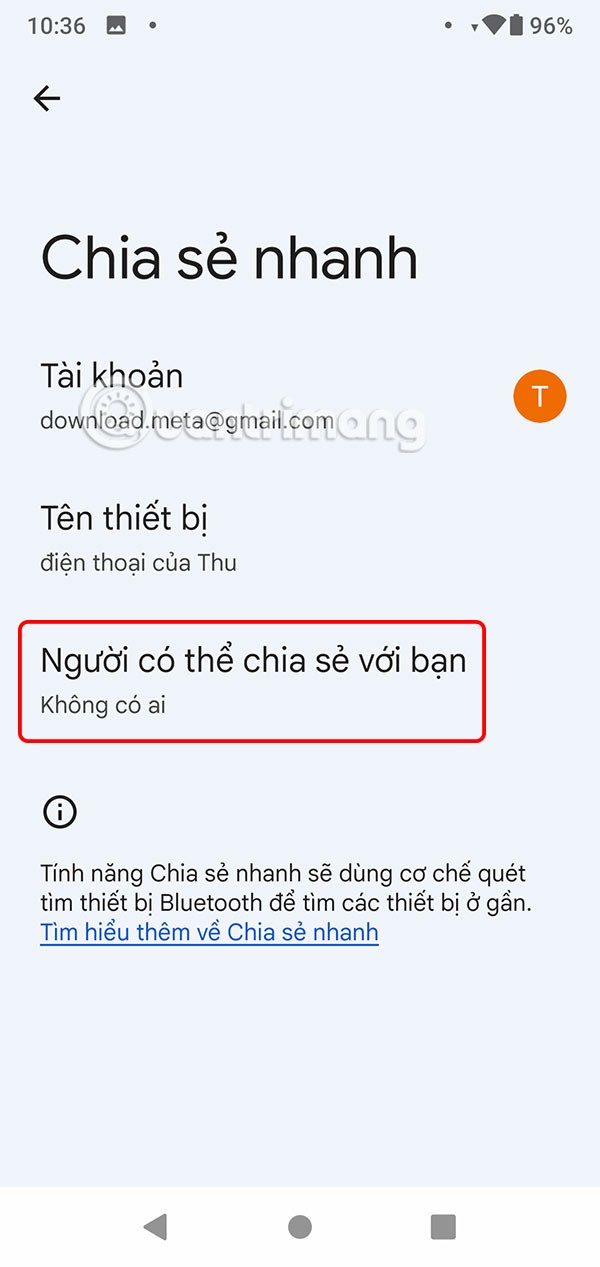

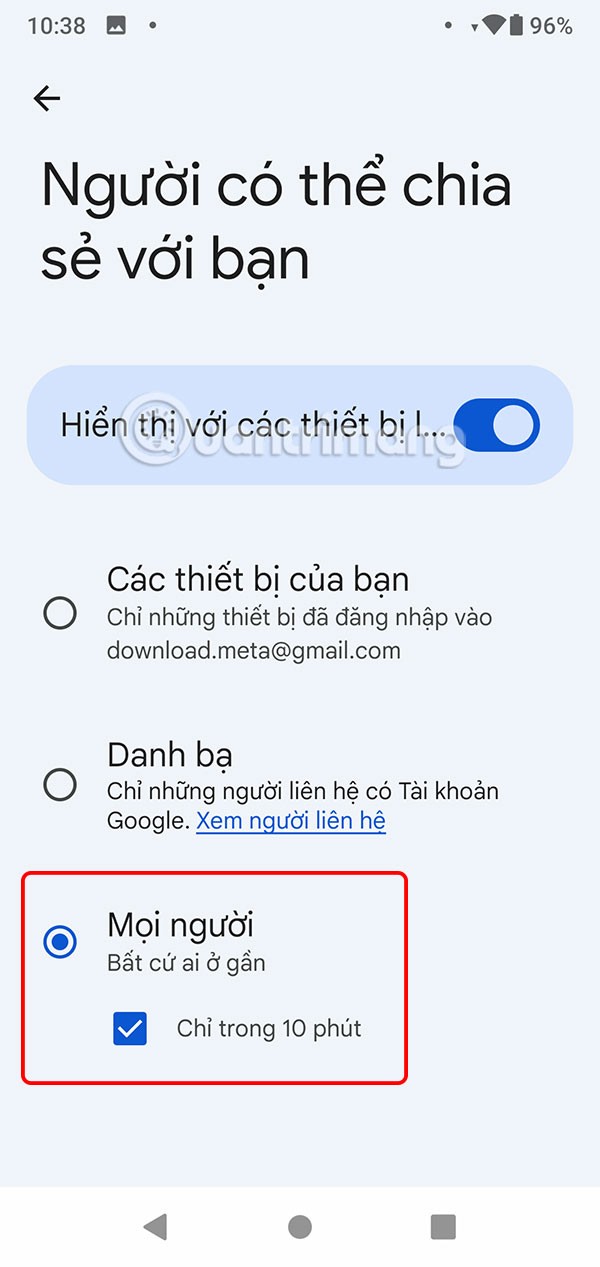
Krok 6:
Wróć do interfejsu Szybkiego udostępniania w systemie Windows i kliknij Wybierz , aby pobrać plik do wysłania. Możesz wysyłać pliki i foldery.
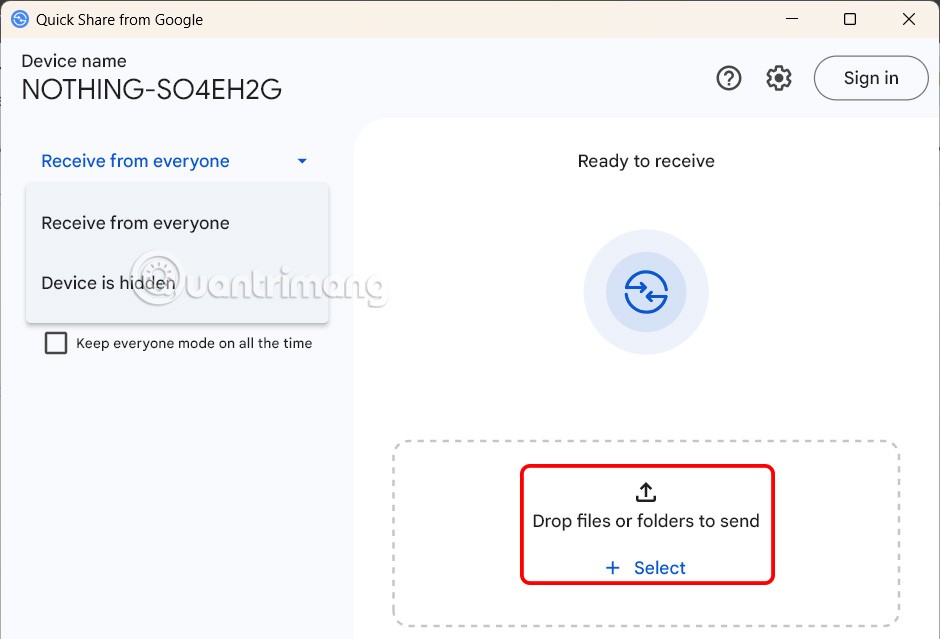
Następnie komputer skanuje pobliskie urządzenia za pomocą technologii Bluetooth .
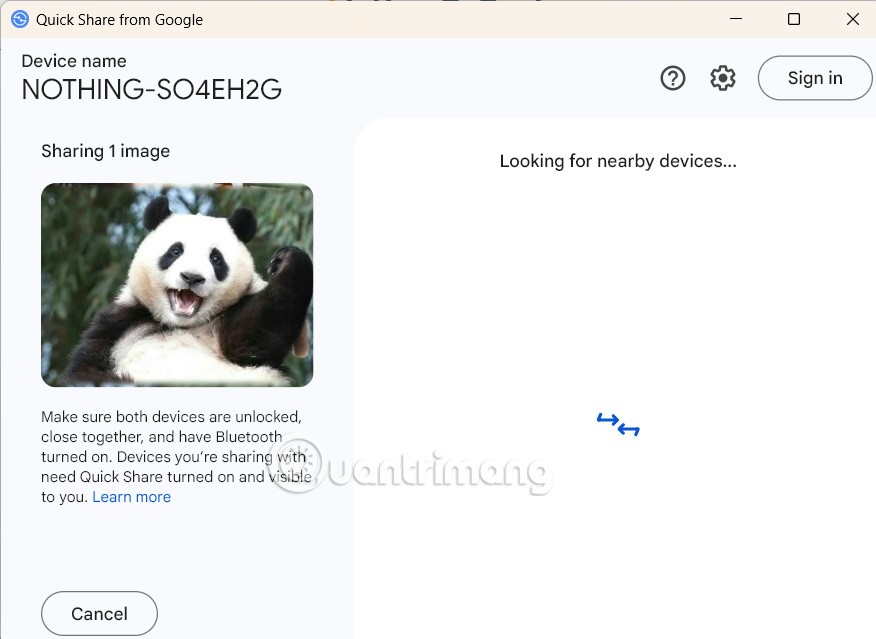
Jeśli w pobliżu znajdziesz urządzenie, kliknij jego nazwę, aby je sparować , a następnie użyj funkcji Quick Share w systemie Windows, aby przesłać pliki do urządzenia z systemem Android.
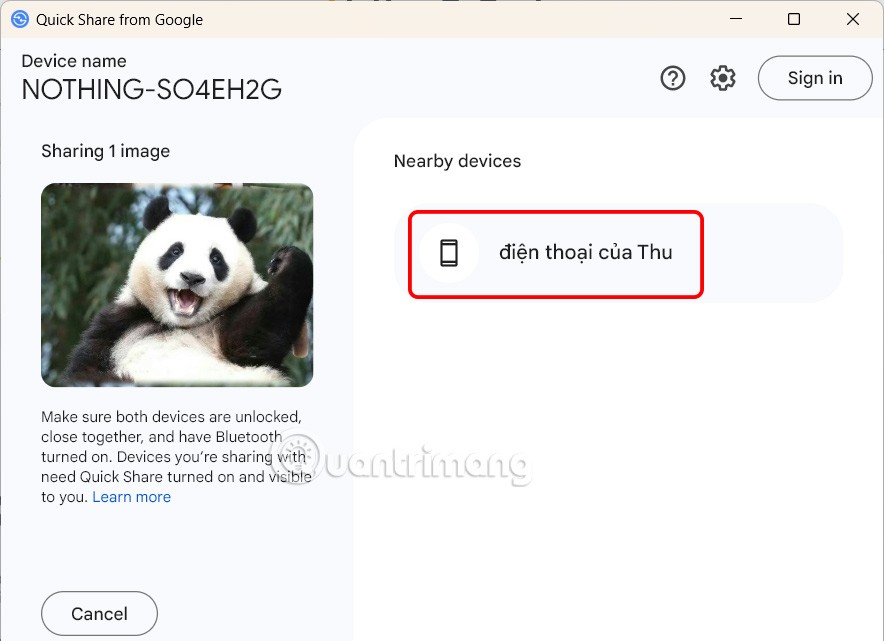
Krok 6:
Zaraz potem telefon z systemem Android otrzyma komunikat potwierdzający parowanie i rozpocznie odbieranie pliku.
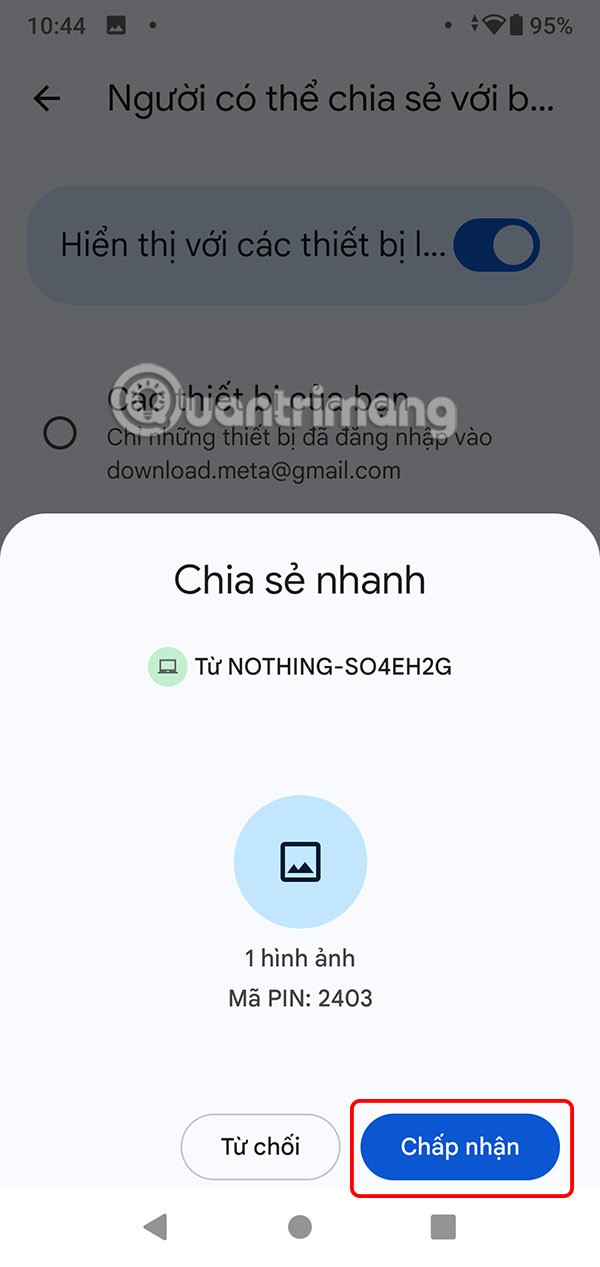
Po zakończeniu procesu przesyłania plików z systemu Windows do systemu Android funkcja Quick Share wyświetli powiadomienie, jak pokazano na zdjęciu.
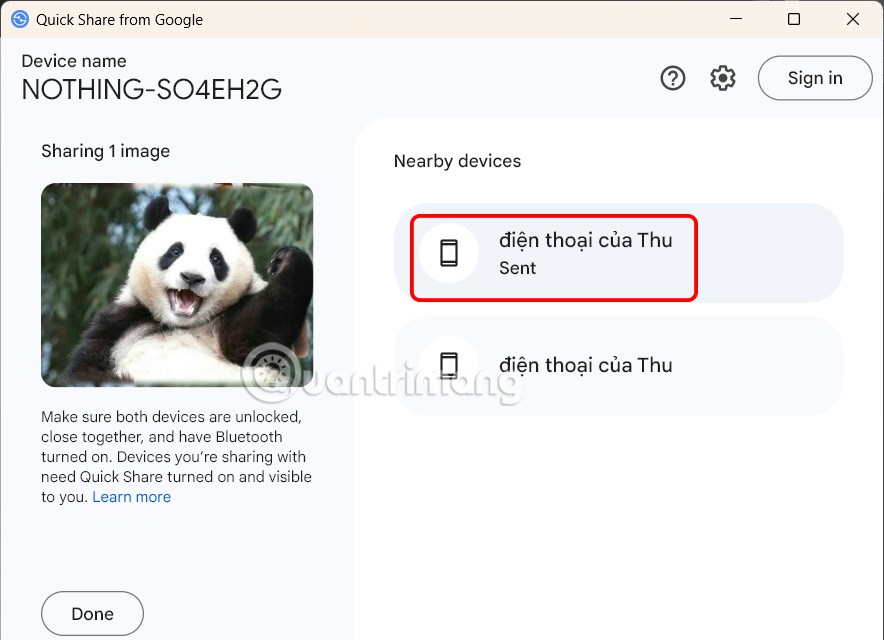
Dzięki Androidowi możesz natychmiast otworzyć otrzymany plik.
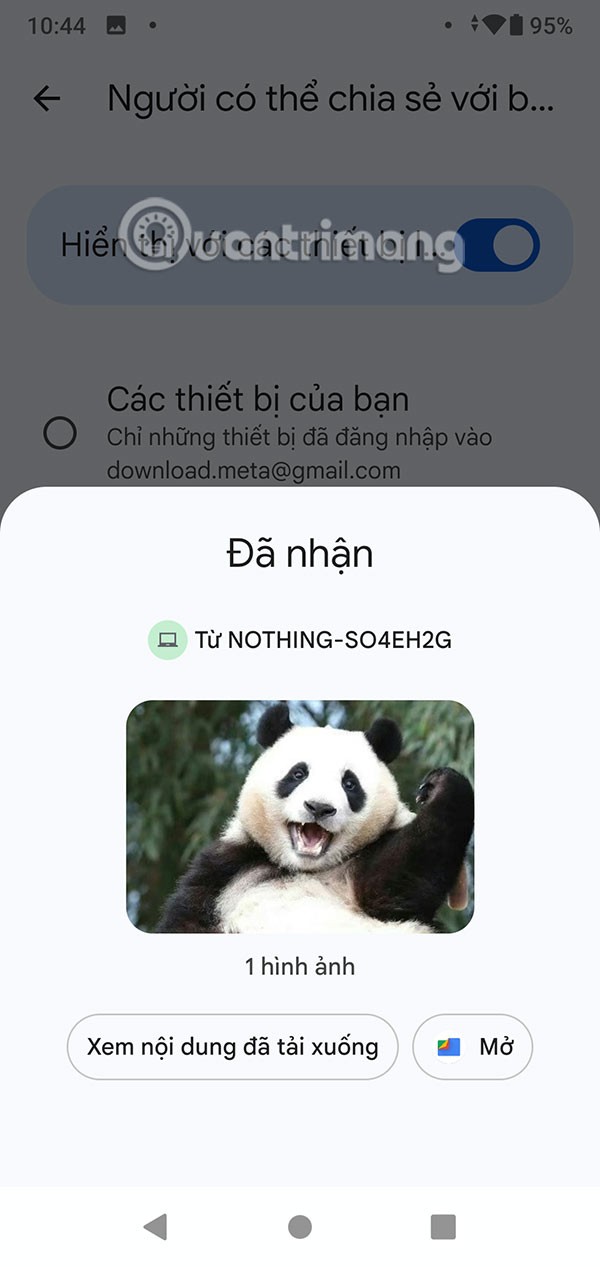
Jak wysyłać pliki z Androida do Windowsa za pomocą Quick Share
Oprócz przesyłania plików między urządzeniami z systemem Android za pośrednictwem funkcji Quick Share można również używać jej do odbierania plików z systemu Android na urządzenia z systemem Windows.
Krok 1:
Uzyskujemy dostęp do pliku, który chcemy przesłać, klikamy ikonę udostępniania i klikamy Szybkie udostępnianie , aby wysłać.
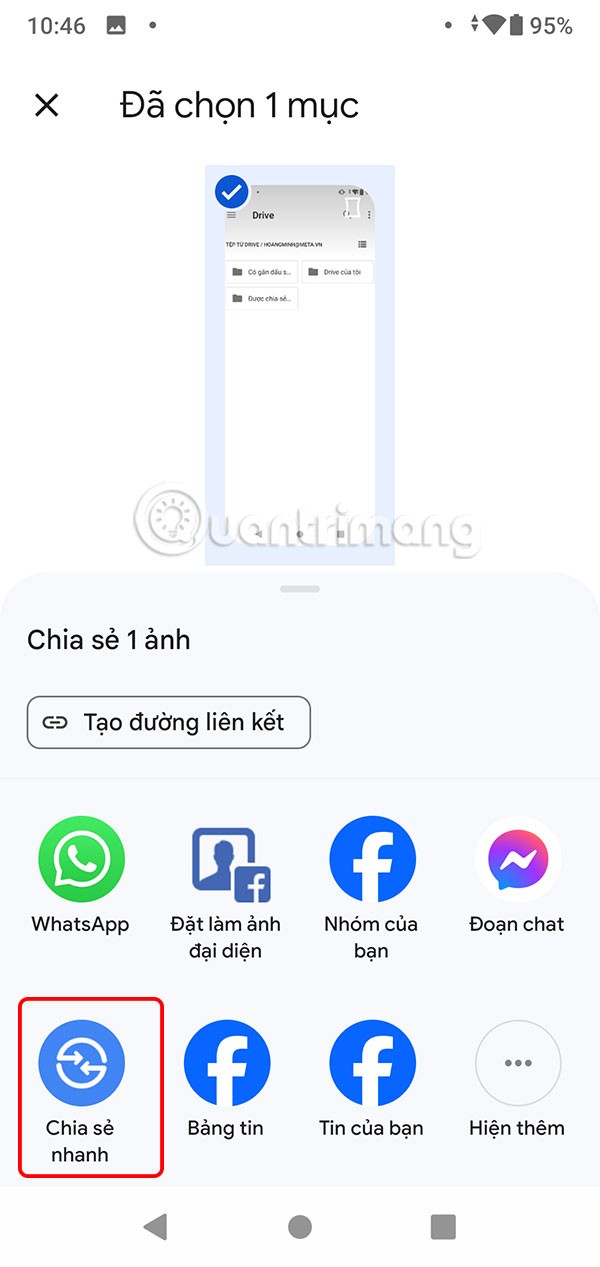
Urządzenie z systemem Android będzie teraz wyszukiwać pobliskie komputery za pomocą technologii Bluetooth. Po wykryciu kliknij na nazwę urządzenia, aby je wysłać .
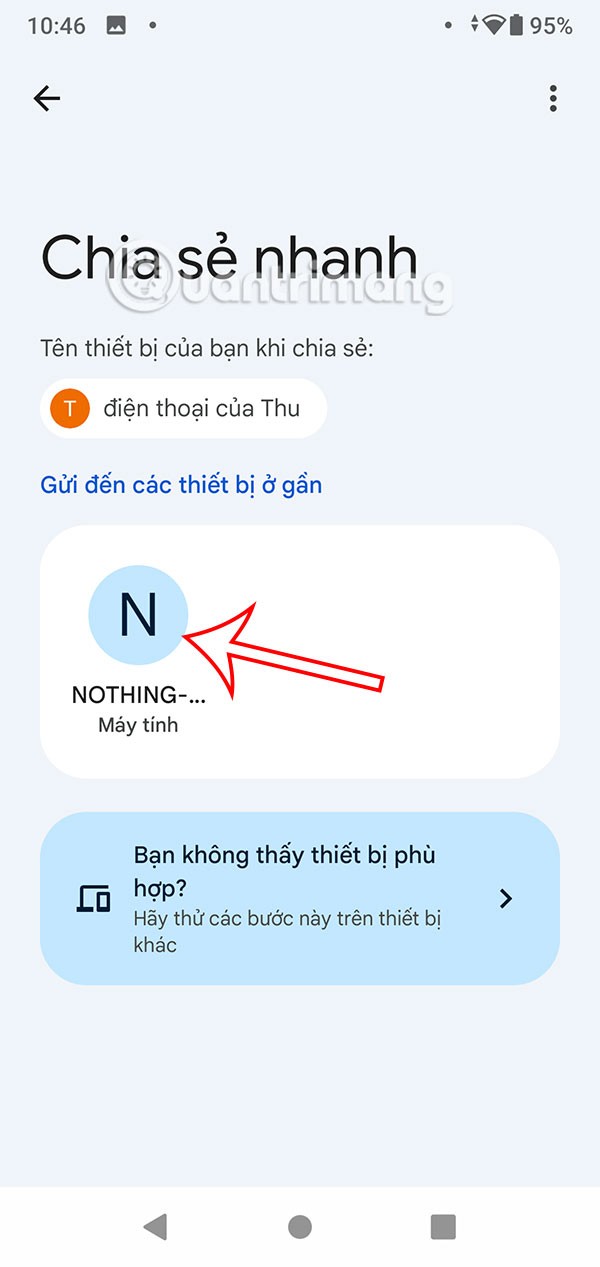
Krok 2:
Poczekamy , aż urządzenie z systemem Windows potwierdzi kod PIN łączący oba urządzenia , a następnie klikniemy Akceptuj , aby wyrazić zgodę na otrzymanie pliku i gotowe.
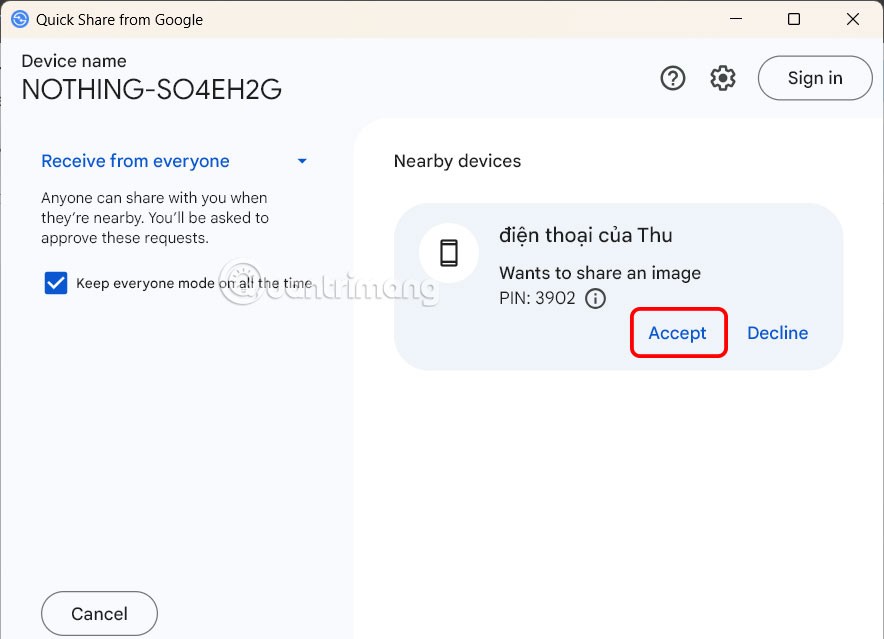
Pobrane pliki są domyślnie zapisywane w folderze Pobrane na Twoim komputerze.
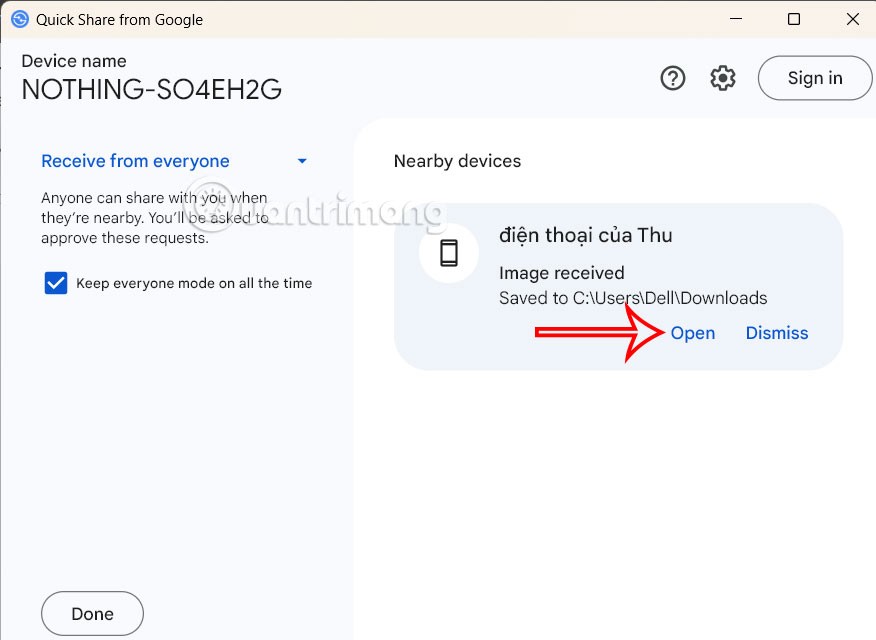
Czym jest VPN, jakie są jego zalety i wady? Omówmy z WebTech360 definicję VPN oraz sposób zastosowania tego modelu i systemu w praktyce.
Zabezpieczenia systemu Windows oferują więcej niż tylko ochronę przed podstawowymi wirusami. Chronią przed phishingiem, blokują ransomware i uniemożliwiają uruchamianie złośliwych aplikacji. Jednak te funkcje nie są łatwe do wykrycia – są ukryte za warstwami menu.
Gdy już się tego nauczysz i sam wypróbujesz, odkryjesz, że szyfrowanie jest niezwykle łatwe w użyciu i niezwykle praktyczne w codziennym życiu.
W poniższym artykule przedstawimy podstawowe operacje odzyskiwania usuniętych danych w systemie Windows 7 za pomocą narzędzia Recuva Portable. Dzięki Recuva Portable możesz zapisać dane na dowolnym wygodnym nośniku USB i korzystać z niego w razie potrzeby. Narzędzie jest kompaktowe, proste i łatwe w obsłudze, a ponadto oferuje następujące funkcje:
CCleaner w ciągu kilku minut przeskanuje Twoje urządzenie w poszukiwaniu duplikatów plików i pozwoli Ci zdecydować, które z nich możesz bezpiecznie usunąć.
Przeniesienie folderu Pobrane z dysku C na inny dysk w systemie Windows 11 pomoże zmniejszyć pojemność dysku C i sprawi, że komputer będzie działał płynniej.
Jest to sposób na wzmocnienie i dostosowanie systemu tak, aby aktualizacje odbywały się według Twojego harmonogramu, a nie harmonogramu firmy Microsoft.
Eksplorator plików systemu Windows oferuje wiele opcji zmieniających sposób wyświetlania plików. Być może nie wiesz, że jedna ważna opcja jest domyślnie wyłączona, mimo że ma kluczowe znaczenie dla bezpieczeństwa systemu.
Przy użyciu odpowiednich narzędzi możesz przeskanować swój system i usunąć programy szpiegujące, reklamowe i inne złośliwe programy, które mogą znajdować się w systemie.
Poniżej znajdziesz listę oprogramowania zalecanego przy instalacji nowego komputera, dzięki czemu będziesz mógł wybrać najpotrzebniejsze i najlepsze aplikacje na swoim komputerze!
Przechowywanie całego systemu operacyjnego na pendrive może być bardzo przydatne, zwłaszcza jeśli nie masz laptopa. Nie myśl jednak, że ta funkcja ogranicza się do dystrybucji Linuksa – czas spróbować sklonować instalację systemu Windows.
Wyłączenie kilku z tych usług może znacznie wydłużyć czas pracy baterii, nie wpływając przy tym na codzienne korzystanie z urządzenia.
Ctrl + Z to niezwykle popularna kombinacja klawiszy w systemie Windows. Ctrl + Z pozwala zasadniczo cofać działania we wszystkich obszarach systemu Windows.
Skrócone adresy URL są wygodne w czyszczeniu długich linków, ale jednocześnie ukrywają prawdziwy adres docelowy. Jeśli chcesz uniknąć złośliwego oprogramowania lub phishingu, klikanie w ten link bezmyślnie nie jest rozsądnym wyborem.
Po długim oczekiwaniu pierwsza duża aktualizacja systemu Windows 11 została oficjalnie udostępniona.













